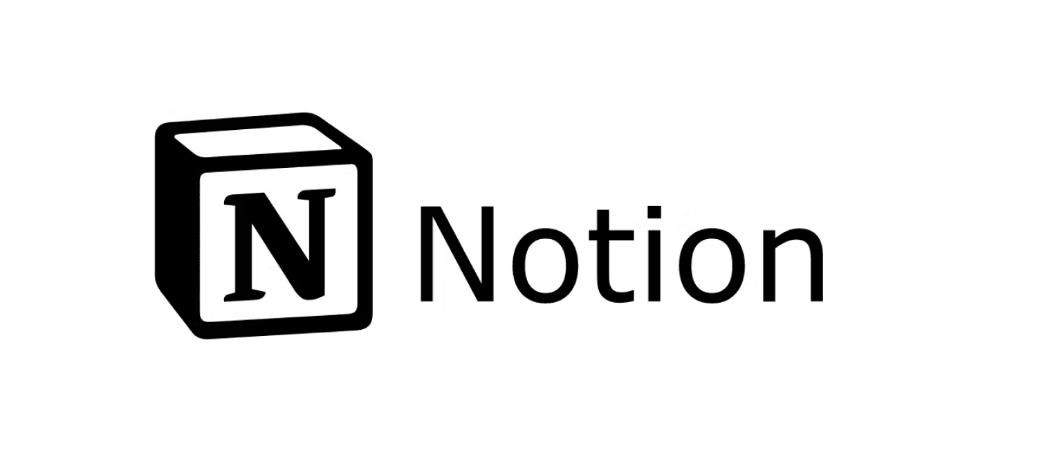MarkDown 언어 사용하기
- VScode에서 바로 사용도 가능, 온라인으로 확인하려면 요기
- 줄바꿈
<br>엔터는 다음행...!? - 리스트
- 순서 있는 리스트 :
1.하위로 가려면tap한 후 사용 - 순서 없는 리스트 :
-하위항목은 위와 동일
- 순서 있는 리스트 :
- 강조
- 이탤릭체 :
*단어*,*대신_도 가능 - 볼드체 :
**단어** 취소선:~~단어~~- 혼합해서 사용
가능:_혼합해서 **사용**~~가능~~_ 인라인:- 코드블럭 : ``` 앞뒤로 3개 겹쳐서 사용. 뒤에 python 등 사용언어 붙이면 됨
- 인용블럭 :
>인용블럭
>>으로 중첩도 가능 - 그냥 -를 쓸 때 :
\-이렇게 백슬래쉬 사용하면 문법으로 인식안하고 특수문자 사용가능
- 이탤릭체 :
-
기타
- 링크 사용 :
[대체어](링크)네이버 - 이미지 삽입 :

- 링크에 이미지를 삽입하면 이미지 클릭시 링크로 이동
:[](링크)

위와의 차이점은 해당 사진은 클릭이 되고 사이트로 이동된다. - 체크리스트 :
[ ]space1 - 체크된 체크리스트 :
[X]space1
- 링크 사용 :
-
테이블 만들기
|컬럼1|컬림2||---|---||로우1|로우1|
하면 테이블이 뜬다! | | 사이-는 3개 이상!
컬럼1 컬림2 로우1 로우1 -
선만들기
---
이제 노션에서 활용하기!
- 노션에서 마크다운 써보기
- 노션은 문법이 조금 다르다.
>는 토글목록,"이 인용문(중첩없음),[]([]사이 공백 없음)이 체크박스, 이미지는 직접추가, ...
- 그냥
/토글같이/하고 원하는 문법을 사용해도됨
- 노션은 문법이 조금 다르다.
노션 데이터베이스 사용하기
-
/데이터베이스- 전체페이지는 하나만 사용, 인라인으로하면 한 페이지안에 여러 DB를 사용할 수 있어서 이용하기 좋다.
-
shift 누르고 마우스 휠을 사용하면 좌우 롤러가능
-
템플릿 만들기
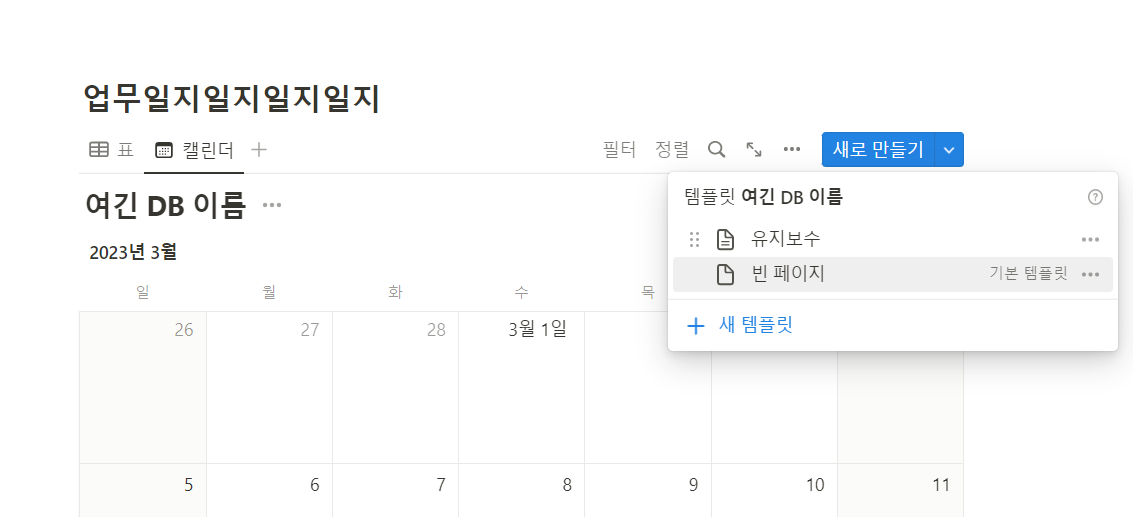
-
새 탬플릿 만들기로 틀을 하나 잡아 놓으면 나중에 해당 DB에서 새페이지 생성시 기본 탬플릿으로 설정 가능
-
보기설정에서 다양하게 볼 수 있고, 해당 보기에서 필터, 정렬을 각각 다르게 설정할 수 있어서 같은 보기 설정 (표, 캘린더,..)라도 다르게 출력될 수 있다.
- 그룹바이같은너낌! 생성일시를 필터 걸어서 생성일자를 1달 단위로 끊으면 2월 내역, 프로젝트 별, 등등 으로 하나의 DB에서 여러 보기를 설정 할 수 있다!
- 갤러리는 포트폴리오 모아보기로 사용 가능
-
링크된 데이터베이스
- 복제 해서 하나 더 만들고 다르게 사용하는 것 -> 보기를 한 테이블에서 하는 게 아니라 위아래로 같은 내용을 다르게 볼 수 있음
-
관계형 데이터베이스
- 두개의 데이터베이스를 연결하는 것.
- Ex. 회사별 프로젝트 진행기간 입력의 경우, 1테이블에서는 회사별 업무 내용을 적고 2테이블에서 회사별 진행기간을 입력해 놓으면 나중에 관계형에서 선택가능
-
롤업
- 위에 관계형과 엮어서 다른 테이블의 속성을 바로바로 끌어올 수 있다
-
수식
- 편집 => Ex. 날짜 선택시 요일을 선택할 수 있게도 가능
- 관련 페이지
추가 꿀팁
/콜아웃사용 -> 중요한 내용 기재~
어디에 쓸까?
- 업무일지, 개인 공부, 포폴, 독서리스트, 프로젝트 관리(보드보기), 등
- 노션 내용을 사이트화 하려면 oopy를 이용해 할 수 있음!